Toda cuenta de correo dispone de un almacenamiento asignado en un servidor. En esta ayuda vamos a mostrar como liberar espacio de una cuenta de correo, que no es más que un sinónimo de eliminar correos de la bandeja de entrada para que no ocupen espacio en el servidor.
Primero de todo, recomendamos hacer la liberación de espacio desde el RoundCube del servidor. De esta manera se asegura que los correos que está eliminando se estén borrando directamente en el servidor, y, por lo tanto, que se libere espacio de la cuenta.
Para acceder a RoundCube, debe acceder a mail.sudominio.com (En sudominio.com debe sustituirlo por el nombre de su dominio, en nuestro ejemplo vamos a utilizar bendiciones247.com) Cómo acceder y gestionar Roundcube
Una vez acceda a la cuenta que quiere liberar espacio, debe ir hasta la bandeja de entrada de la cuenta, está al ser una de ejemplo aparecen tan solo dos correos:

Para liberar almacenamiento, solo debe eliminar correos electrónicos para que no ocupen espacio en el servidor. Debe acceder al correo que desea eliminar e ir hasta la opción de arriba a la derecha y seleccionar "Eliminar":
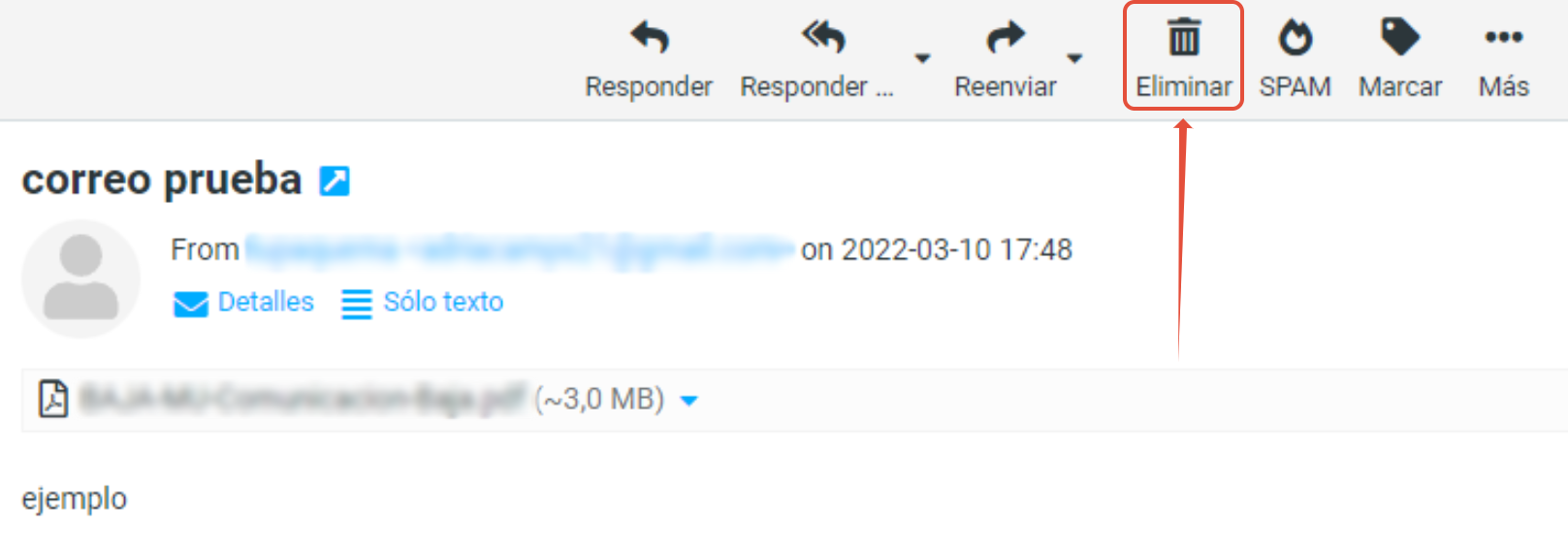
IMPORTANTE: Si quiere eliminar más de un correo a la vez, debe hacerlo desde la propia bandeja de entrada. Solo debe seleccionar los correos que quiera eliminar, haciendo Ctrl + Click sobre los correos que desee eliminar, de tal manera que queden todos seleccionados:

IMPORTANTE: En muchas ocasiones queremos eliminar los correos que más ocupan en el servidor, en ese caso, le recomendamos que aplique un filtro en su bandeja de entrada para que aparezcan primero los que ocupen más "tamaño"
Para ello solo debe ir a la bandeja de entrada y clicar sobre "Opciones" y seleccionar la lista de opciones siguiente:
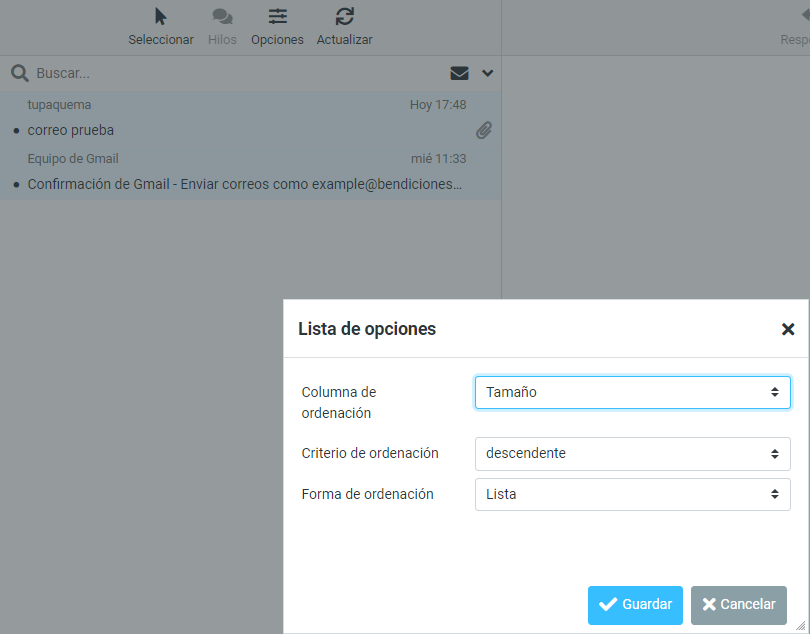
¿Cómo podemos saber que se hayan eliminado correctamente los correos borrados de la cuenta? Para poder comprobar que la cuenta tiene espacio disponible, debe ir hasta la "Gestión de cuentas" de su panel de control, e ir hasta la cuenta que ha liberado el espacio:
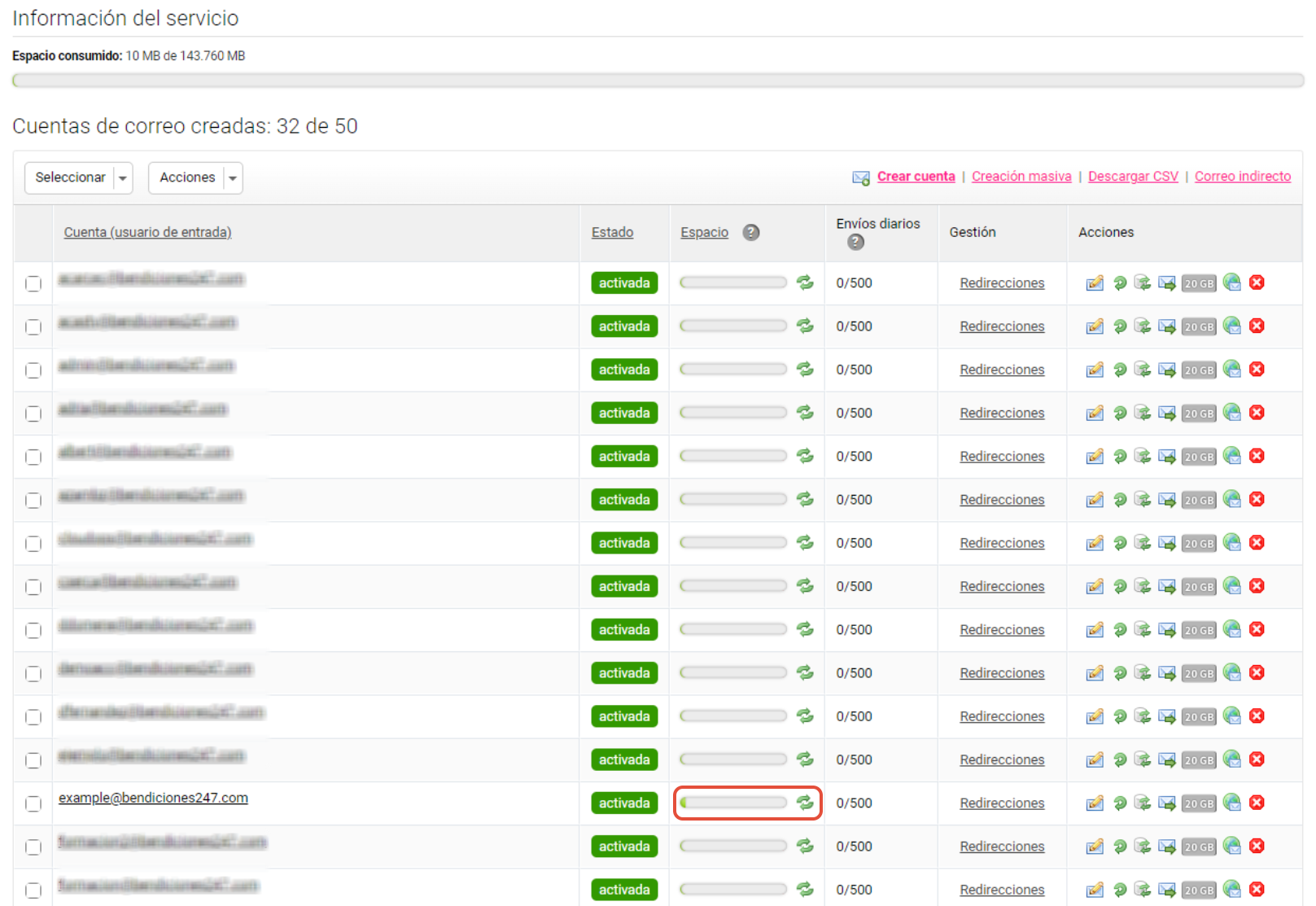
Debe clicar sobre el emoticono de refrescar que mostramos en la anterior imagen. Una vez se haya actualizado debe confirmarnos que lo ha hecho correctamente:
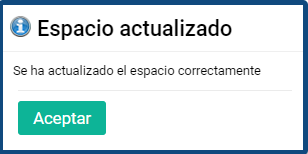
Al volver al listado de cuentas creadas, podemos ver que la misma cuenta que hemos comprobado está completamente vacía, por lo que se ha actualizado correctamente:
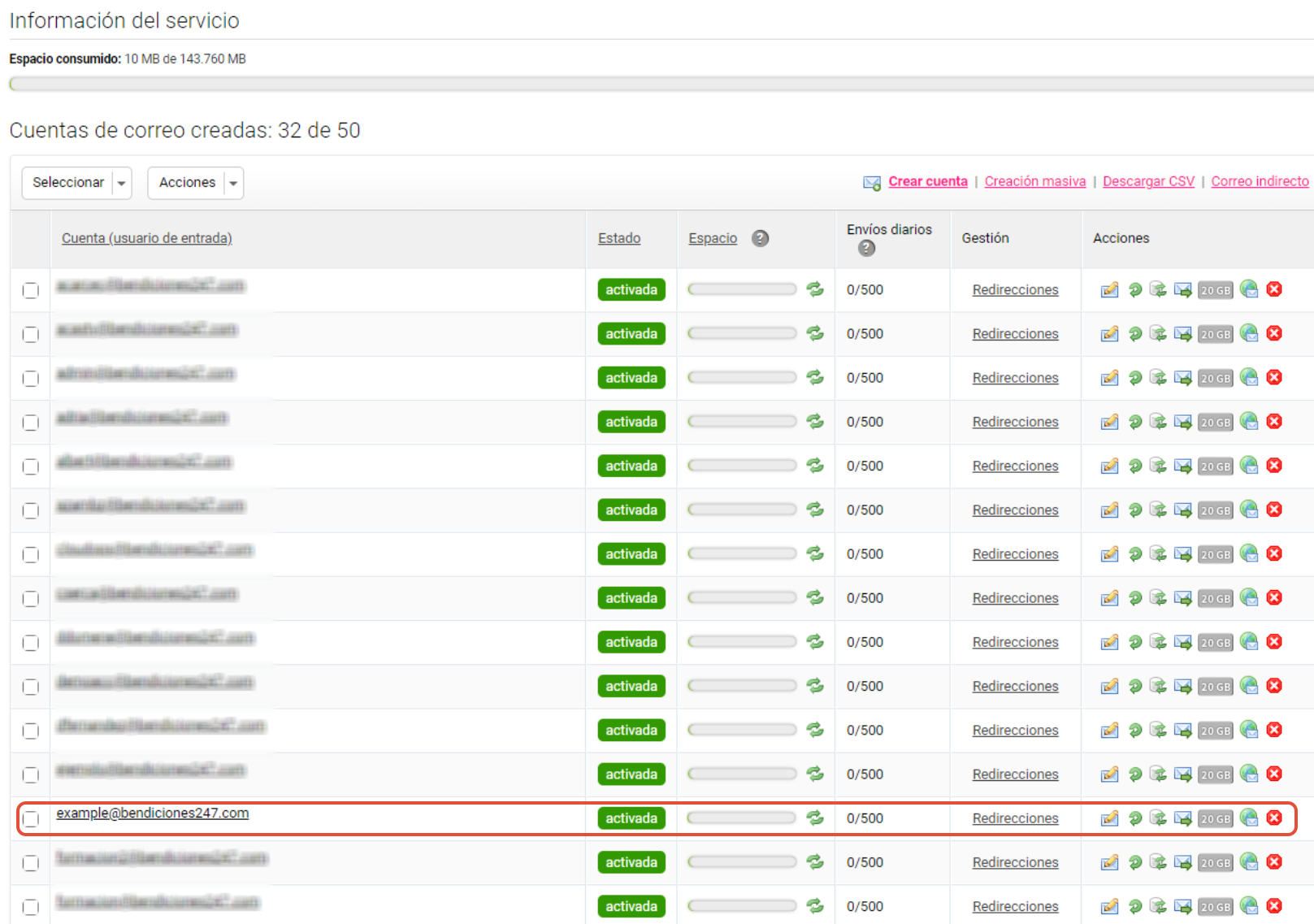
Para más información, puedes contactar con nosotros.